很多使用win10的用户会遇到找不到gpedit.msc的问题,那遇到这种情况怎么办呢?难道需要重装系统吗?其实遇到这种情况完全不用担心,只需要要简单的几步就能搞定,下面跟着我们一起来看看解决找不到gpedit.msc的方法。
什么是gpedit.msc
gpedit.msc是windows系统的组策略。组策略(GroupPolicy)是Microsoft Windows系统管理员为用户和计算机定义并控制程序、网络资源及操作系统行为的主要工具。通过使用组策略可以设置各种软件、计算机和用户策略。
找不到gpedit.msc解决方法
1、桌面右键,【新建】-【文本文档】,如下图所示;
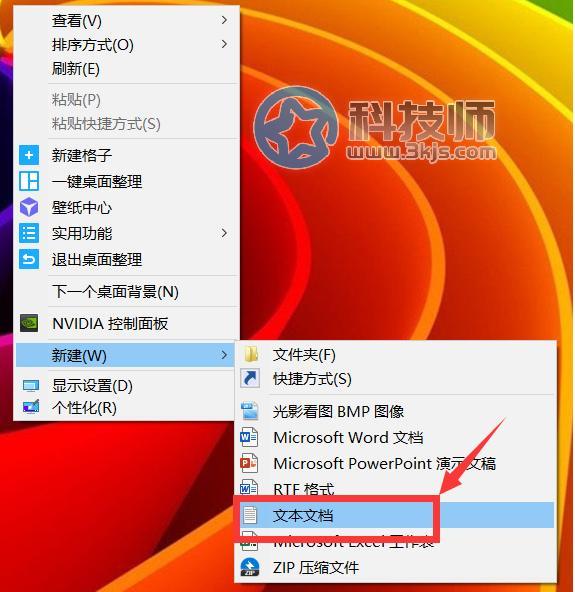
2、接着我们复制以下内容到前一步新建的文本文档中;
@echo off
pushd "%~dp0"
dir/bC:\Windows\servicing\Packages\Microsoft-Windows-GroupPolicy-ClientExtensions-Package~3*.mum >List.txt
dir/bC:\Windows\servicing\Packages\Microsoft-Windows-GroupPolicy-ClientTools-Package~3*.mum >>List.txt
for /f %%i in ('findstr /i . List.txt 2^>nul') do dism /online /norestart /add-package:"C:\Windows\servicing\Packages\%%i"
pause
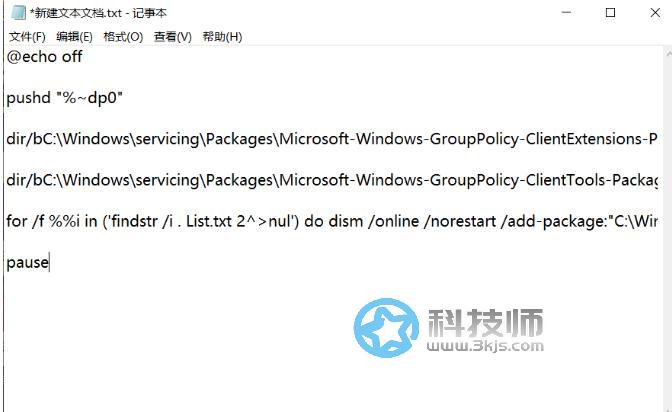
具体效果如上图所示,然后将这个文本文档另存为gpedit.bat ;
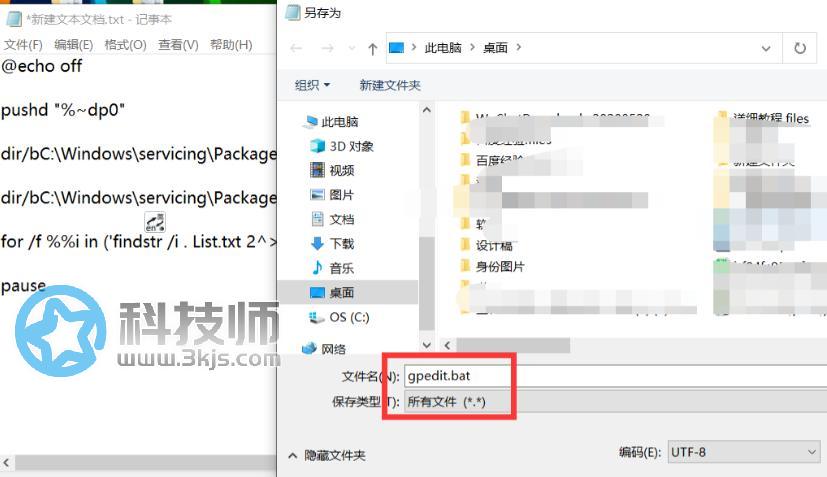
保存类型选择“所有文件”。
3、鼠标右键gpedit.bat,然后点击右键菜单中的“管理员身份运行”
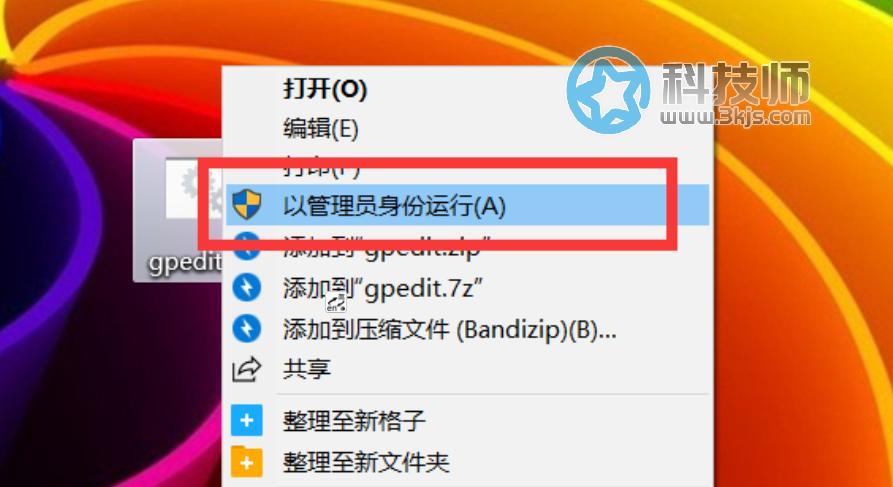
然后会自动弹出命令处理窗口,我们只需要点击回车即可。
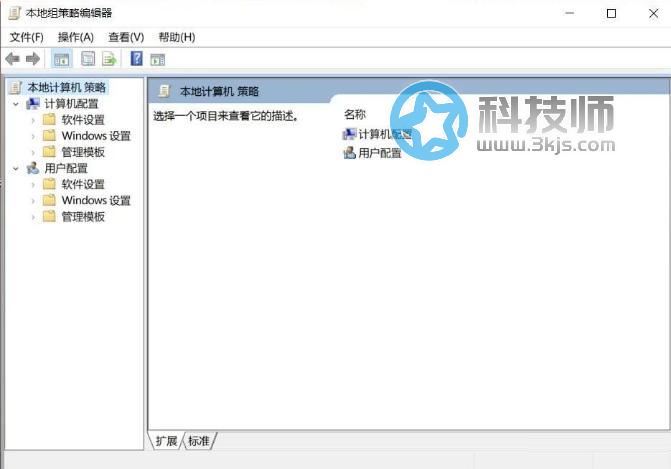
4、等待命令处理完成后重启电脑,快捷键win+r,输入 gpedit.msc 后点击确定,即可打开本地组策略编辑器了。













